iPhone பயனர் வழிகாட்டி
- வரவேற்கிறோம்
-
-
- iOS 26 உடன் இணக்கமான iPhone மாடல்கள்
- iPhone 11
- iPhone 11 Pro
- iPhone 11 Pro Max
- iPhone SE (2ஆவது தலைமுறை)
- iPhone 12 mini
- iPhone 12
- iPhone 12 Pro
- iPhone 12 Pro Max
- iPhone 13 mini
- iPhone 13
- iPhone 13 Pro
- iPhone 13 Pro Max
- iPhone SE (3ஆவது தலைமுறை)
- iPhone 14
- iPhone 14 Plus
- iPhone 14 Pro
- iPhone 14 Pro Max
- iPhone 15
- iPhone 15 Plus
- iPhone 15 Pro
- iPhone 15 Pro Max
- iPhone 16
- iPhone 16 Plus
- iPhone 16 Pro
- iPhone 16 Pro Max
- iPhone 16e
- iPhone 17
- iPhone 17 Pro
- iPhone 17 Pro Max
- iPhone Air
- அடிப்படை விஷயங்களை அமைத்தல்
- உங்கள் iPhoneஐ உங்களுக்கு ஏற்றவாறு அமைத்துக்கொள்ளுதல்
- சிறந்த புகைப்படங்களையும் வீடியோக்களையும் எடுத்தல்
- நண்பர்கள் மற்றும் குடும்பத்தினருடன் தொடர்பில் இருத்தல்
- உங்கள் குடும்பத்தினருடன் அம்சங்களைப் பகிர்தல்
- உங்கள் அன்றாடப் பயன்பாடுகளுக்கு iPhoneஐப் பயன்படுத்துதல்
- Apple உதவியில் இருந்து நிபுணர் ஆலோசனையைப் பெறுதல்
-
- iOS 26இல் புதியவை என்ன
-
- iPhoneஐ ஆன் செய்து அமைத்தல்
- வேக் செய்தல், அன்லாக் செய்தல் மற்றும் லாக் செய்தல்
- மொபைல் சேவையை அமைத்தல்
- மொபைல் டேட்டா அமைப்புகளைப் பார்த்தல் அல்லது மாற்றுதல்
- இரண்டு SIMகளைப் பயன்படுத்துதல்
- இணையத்துடன் இணைத்தல்
- அமைப்புகளைக் கண்டறிதல்
- மின்னஞ்சல், தொடர்புகள் மற்றும் கேலண்டர் கணக்குகளை அமைத்தல்
- iPhone நிலை ஐகான்களின் அர்த்தத்தைத் தெரிந்துகொள்ளுதல்
-
- பேட்டரியை சார்ஜ் செய்தல்
- பேட்டரி சதவீதத்தைக் காட்டுதல்
- பசுமை ஆற்றல் மூலங்களைப் பயன்படுத்தி சார்ஜ் செய்தல்
- பேட்டரி சார்ஜிங்கை மேம்படுத்துதல்
- சார்ஜ் வரம்பை அமைத்தல்
- வெப்பநிலைக் கட்டுப்பாட்டுடன் சார்ஜ் செய்வது குறித்துத் தெரிந்துகொள்ளுதல்
- iPhoneஇல் ஆற்றல் பயன்முறைகளின் மூலம் பேட்டரி ஆயுளைச் சேமித்தல்
- iPhone பேட்டரி பயன்பாடு மற்றும் ஆயுள் பற்றிய தகவல்களைப் புரிந்துகொள்ளுதல்
-
- ஒலியளவைச் சரிசெய்தல்
- iPhone ஃபிளாஷ்லைட்டை ஆன் அல்லது ஆஃப் செய்தல்
- iPhoneஐ அமைதியாக்குதல்
- பிக்சர்-இன்-பிக்சர் அம்சத்தின் மூலம் பல பணிகளைச் செய்தல்
- பூட்டுத் திரையில் இருந்து அம்சங்களை அணுகுதல்
- Dynamic Islandஇல் நேரலைச் செயல்பாடுகளைப் பார்த்தல்
- விரைவான செயல்களைச் செய்தல்
- iPhoneஇல் தேடுதல்
- உங்கள் iPhone பற்றிய தகவல்களைப் பெறுதல்
- iPhoneஇல் சேமிப்பகத்தை நிர்வகித்தல்
- iPhone உடன் பயணியுங்கள்
-
- ஒலிகளையும் அதிர்வுகளையும் மாற்றுதல்
- ஆக்ஷன் பட்டனைப் பயன்படுத்துங்கள் மற்றும் பிரத்தியேகப்படுத்துங்கள்
- பிரத்தியேகப் பூட்டுத் திரையை உருவாக்குங்கள்
-
- செயலியைச் சேர்த்தல்
- விட்ஜெட்களைச் சேருங்கள், திருத்துங்கள் மற்றும் அகற்றுங்கள்
- முகப்புத் திரையில் செயலிகளையும் விட்ஜெட்களையும் நகர்த்துங்கள்
- முகப்புத் திரையில் உள்ள செயலிகளையும் விட்ஜெட்களையும் பிரத்தியேகப்படுத்துங்கள்
- செயலியை லாக் செய்யுங்கள் அல்லது மறைத்திடுங்கள்
- கோப்புறைகளில் உங்கள் செயலிகளை ஒழுங்கமைத்திடுங்கள்
- செயலிகளை அகற்றுங்கள் அல்லது நீக்குங்கள்
- வால்பேப்பரை மாற்றுங்கள்
- கட்டுப்பாட்டு மையத்தைப் பயன்படுத்துங்கள் மற்றும் பிரத்தியேகப்படுத்துங்கள்
- ஆடியோ மற்றும் வீடியோவைப் பதிவு செய்தல்
- திரை ஒளிர்வு மற்றும் கலர் பேலன்ஸைச் சரிசெய்யுங்கள்
- iPhone டிஸ்ப்ளேவை நீண்டநேரம் ஆனில் வைத்திருத்தல்
- காத்திருப்புப் பயன்முறையைப் பயன்படுத்துங்கள்
- iPhone டிஸ்ப்ளே மற்றும் உரை அமைப்புகளை மாற்றுதல்
- உங்கள் iPhoneஇன் பெயரை மாற்றுதல்
- தேதி மற்றும் நேரத்தை மாற்றுங்கள்
- மொழி மற்றும் வட்டாரத்தை மாற்றுங்கள்
- இயல்புநிலைச் செயலிகளை மாற்றுதல்
- உங்கள் இயல்புநிலைத் தேடல் என்ஜினை மாற்றுதல்
- உங்கள் iPhone திரையைச் சுழற்றுதல்
- பகிர்வு விருப்பங்களைப் பிரத்தியேகமாக்குங்கள்
-
- கீபோர்டுகளைச் சேர்த்தல் அல்லது மாற்றுதல்
- இமோஜி, Memoji மற்றும் ஸ்டிக்கர்களைச் சேர்த்தல்
- படிவங்களை நிரப்புல், ஆவணங்களில் கையெழுத்திடுதல் மற்றும் கையொப்பங்களை உருவாக்குதல்
- புகைப்படத்திலோ வீடியோவிலோ உள்ள உள்ளடக்கத்துடன் தொடர்புகொள்ளுதல்
- உங்கள் புகைப்படங்களிலோ வீடியோக்களிலோ உள்ள பொருட்களை அடையாளம் காணுதல்
- புகைப்படத்தின் பின்னணியில் இருந்து ஒரு பொருளை எடுத்தல்
-
-
- கேமரா அடிப்படைகள்
- உங்கள் ஷாட்டை அமைத்தல்
- ஃபோட்டோகிராஃபிக் ஸ்டைல்களைப் பயன்படுத்துதல்
- Live Photos எடுத்தல்
- பர்ஸ்ட் பயன்முறை ஷாட்களை எடுத்தல்
- செல்ஃபி எடுத்தல்
- பனோரமிக் புகைப்படங்களை எடுத்தல்
- மேக்ரோ புகைப்படங்களையும் வீடியோக்களையும் எடுத்தல்
- போர்ட்ரெய்ட் படங்களை எடுத்தல்
- “இரவுப் பயன்முறை” புகைப்படங்களை எடுத்தல்
- Apple ProRAW புகைப்படங்களை எடுத்தல்
- கேமரா கட்டுப்பாட்டைப் பயன்படுத்துதல்
- மற்றொரு செயலியைத் திறக்க கேமரா கட்டுப்பாட்டைப் பயன்படுத்துதல்
- ஷட்டர் ஒலியளவைச் சரிசெய்தல்
- HDR கேமரா அமைப்புகளைச் சரிசெய்தல்
- வீடியோவைப் பதிவுசெய்தல்
- Apple Vision Proக்கான ஸ்பேஷியல் புகைப்படங்களை எடுத்தல் மற்றும் ஸ்பேஷியல் வீடியோக்களைப் பதிவுசெய்தல்
- ஒலிப்பதிவு விருப்பங்களை மாற்றுதல்
- ProRes வீடியோவைப் பதிவுசெய்தல்
- சினிமேட்டிக் பயன்முறையில் வீடியோவைப் பதிவுசெய்தல்
- வீடியோ பதிவுசெய்தல் அமைப்புகளை மாற்றுதல்
- கேமரா அமைப்புகளைச் சேமித்தல்
- முதன்மை கேமரா லென்ஸைப் பிரத்தியேகமாக்குதல்
- மேம்பட்ட கேமரா அமைப்புகளை மாற்றுதல்
- புகைப்படங்களைப் பார்த்தல், பகிர்தல், அச்சிடுதல்
- நேரலை உரையைப் பயன்படுத்துதல்
- QR குறியீட்டை ஸ்கேன் செய்தல்
-
-
-
- கால்குலேட்டர் செயலியைப் பயன்படுத்தத் தொடங்குதல்
- அடிப்படை கால்குலேட்டரைப் பயன்படுத்துதல்
- அறிவியல் கால்குலேட்டரைப் பயன்படுத்துதல்
- கணிதக் குறிப்புகள் மூலம் கணக்குகளுக்கான தீர்வைப் பெறுதல்
- கணிதக் குறிப்புகளில் உள்ள கிராஃப்களில் செயல்களை மேற்கொள்ளுதல்
- யூனிட்கள் அல்லது நாணயத்தை மாற்றுதல்
- முந்தைய கணக்கீடுகளைப் பார்த்தல்
-
- கேலண்டரில் நிகழ்வுகளை உருவாக்கி திருத்துதல்
- அழைப்புகளை அனுப்புதல்
- அழைப்புகளுக்குப் பதிலளிதல்
- நிகழ்வுகளை நீங்கள் பார்க்கும் விதத்தை மாற்றுதல்
- நிகழ்வுகளைத் தேடுதல்
- கேலண்டர் அமைப்புகளை மாற்றுதல்
- வேறு நேரமண்டலத்தில் நிகழ்வுகளைத் திட்டமிடுதல் அல்லது காட்டுதல்
- நிகழ்வுகளைக் கண்காணித்தல்
- பல கேலண்டர்களைப் பயன்படுத்துதல்
- நினைவூட்டல்களைப் பயன்படுத்துதல்
- விடுமுறைகள் கேலண்டரைப் பயன்படுத்துதல்
- iCloud கேலண்டர்களைப் பகிர்தல்
- திசைகாட்டி
-
- தொடர்புத் தகவலைச் சேர்த்துப் பயன்படுத்துதல்
- தொடர்புகளைத் திருத்துதல்
- உங்கள் தொடர்புத் தகவலைச் சேர்த்தல்
- கணக்குகளைச் சேர்த்தல் அல்லது அகற்றுதல்
- உங்கள் தொடர்புத் தகவலைப் பகிர, iPhoneஇல் NameDropஐப் பயன்படுத்துதல்
- “ஃபோன்” செயலியில் இருந்து தொடர்புகளைப் பயன்படுத்துதல்
- பிரதித் தொடர்புகளை இணைத்தல் அல்லது மறைத்தல்
- சாதனங்களில் தொடர்புகளை ஒத்திசைத்தல்
- தொடர்புகளை இம்போர்ட் செய்தல்
- தொடர்புகளை எக்ஸ்போர்ட் செய்தல்
-
- FaceTime பயன்படுத்தத் தொடங்குதல்
- FaceTime இணைப்பை உருவாக்குதல்
- FaceTime ஆடியோ அழைப்பு கருவிகளைப் பயன்படுத்துதல்
- Live Photo எடுத்தல்
- நேரலை கேப்ஷன்களைப் பயன்படுத்துதல்
- அழைப்பின்போது பிற செயலிகளைப் பயன்படுத்துதல்
- குழு FaceTime அழைப்பைச் செய்தல்
- மற்றவர்களுடன் ஒன்றிணைந்து மீடியாவைப் பார்க்க, கேட்க, கேம் விளையாட SharePlayஐப் பயன்படுத்துதல்
- FaceTime அழைப்பில் உங்கள் திரையைப் பகிர்தல்
- FaceTime அழைப்பில் ரிமோட் கண்ட்ரோலைக் கோருதல் அல்லது கொடுத்தல்
- FaceTimeஇல் உள்ள ஆவணத்தில் கூட்டுப்பணியாற்றுதல்
- வீடியோ கான்ஃபரன்ஸிங் அம்சங்களைப் பயன்படுத்துதல்
- மற்றொரு Apple சாதனத்திற்கு FaceTime அழைப்பை ஹேண்ட் ஆஃப் செய்தல்
- FaceTime வீடியோ அமைப்புகளை மாற்றுதல்
- FaceTime ஆடியோ அமைப்புகளை மாற்றுதல்
- அழைப்பை முடித்தல் அல்லது மெசேஜஸுக்கு மாறுதல்
- FaceTime அழைப்பைத் தடுத்து அதை ஸ்பேம் எனப் புகாரளித்தல்
- அழைப்புகளை ஸ்கிரீன் மற்றும் ஃபில்டர் செய்தல்
-
- கோப்புகள் குறித்த அடிப்படைகள்
- கோப்புகள் மற்றும் கோப்புறைகளை மாற்றுதல்
- கோப்புகள் மற்றும் கோப்புறைகளைக் கண்டறிதல் மற்றும் பார்த்தல்
- கோப்புகள் மற்றும் கோப்புறைகளை ஒழுங்கமைத்தல்
- கோப்புகள் செயலியில் இருந்து கோப்புகளை அனுப்புதல்
- iCloud Driveஐ அமைத்தல்
- iCloud Driveஇல் உள்ள கோப்புகளையும் கோப்புறைகளையும் பகிர்தல்
- iPhoneஇல் இருந்து சேமிப்பகச் சாதனம், சர்வர் அல்லது கிளவுடிற்குக் கோப்புகளை மாற்றுதல்
-
- Freeform செயலியைப் பயன்படுத்தத் தொடங்குதல்
- Freeform போர்டை உருவாக்குதல்
-
- வரைதல் அல்லது கையால் எழுதுதல்
- கணக்குகளைக் கையால் எழுதி தீர்வைப் பெறுதல்
- உரையைச் சேர்த்தல்
- வடிவங்கள், கோடுகள், அம்புக்குறிகள் ஆகியவற்றைச் சேர்த்தல்
- வரைபடங்களைச் சேர்த்தல்
- அட்டவணைகளைச் சேர்த்தல்
- படங்கள், ஸ்கேன்கள், இணைப்புகள் மற்றும் பிற கோப்புகளைச் சேர்த்தல்
- ஒரே ஸ்டைலைப் பயன்படுத்துதல்
- போர்டில் ஐட்டங்களை ஒழுங்கமைத்தல்
- Freeform போர்டுகளைத் தேடுதல்
- போர்டுகளை நீக்குதல் மற்றும் மீட்டெடுத்தல்
- Freeform அமைப்புகளை மாற்றுதல்
-
- Apple Games செயலியைப் பயன்படுத்தத் தொடங்குதல்
- உங்கள் Game Center சுயவிவரத்தை அமைத்தல்
- கேம்களைக் கண்டறிந்து பதிவிறக்குதல்
- Apple Arcadeக்குச் சந்தா சேருதல்
- Apple Games செயலியில் நண்பர்களுடன் இணைதல்
- Apple Games செயலியில் நண்பர்களுடன் விளையாடுதல்
- உங்கள் கேம் லைப்ரரியை நிர்வகித்தல்
- கேம் கன்ட்ரோலரை இணைத்தல்
- கேம் தொடர்பான அமைப்புகளை மாற்றுதல்
- கேம் தொடர்பான சிக்கலைப் பற்றிப் புகாரளித்தல்
-
- ஹோம் பற்றிய அறிமுகம்
- Apple ஹோமின் புதிய பதிப்பிற்கு மேம்படுத்துதல்
- ஆக்சஸரிகளை அமைத்தல்
- ஆக்சஸரிகளைக் கட்டுப்படுத்துதல்
- உங்கள் மின்சக்தி பயன்பாட்டைத் திட்டமிட கிரிட் முன்னறிவிப்பைப் பயன்படுத்துதல்
- மின்சாரப் பயன்பாட்டையும் கட்டணங்களையும் பார்த்தல்
- சூழல்சார் வெப்பநிலை மற்றும் பசுமை ஆற்றல் தொடர்பான வழிகாட்டுதல்
- HomePodஐ அமைத்தல்
- உங்கள் வீட்டை ரிமோட் முறையில் கட்டுப்படுத்துதல்
- காட்சிகளை உருவாக்கி பயன்படுத்துதல்
- ஆட்டோமேஷன்களைப் பயன்படுத்துதல்
- பாதுகாப்பு கேமராக்களை அமைத்தல்
- “முகத்தை அடையாளங்காணுதல்” அம்சத்தைப் பயன்படுத்துதல்
- iPhone அல்லது Apple Watchஇல் உள்ள ஹோம் கீ மூலம் உங்கள் கதவை அன்லாக் செய்தல்
- ரௌட்டரை உள்ளமைத்தல்
- ஆக்சஸரிகளைக் கட்டுப்படுத்த மற்றவர்களை அழைத்தல்
- மேலும் வீடுகளைச் சேர்த்தல்
-
- தொடங்குதல்
- உங்கள் ஜர்னலில் எழுதுதல்
- பதிவைத் திருத்துதல் அல்லது நீக்குதல்
- வடிவமைத்தல், புகைப்படங்கள் மற்றும் பலவற்றைச் சேர்த்தல்
- உங்கள் நல்வாழ்வுக்கான ஜர்னல்
- ஜர்னலிங் பழக்கத்தை உருவாக்கிக்கொள்ளுதல்
- ஜர்னல் பதிவுகளைப் பார்த்தல் மற்றும் தேடுதல்
- பதிவுகளை அச்சிடுதல், எக்ஸ்போர்ட் செய்தல்
- உங்கள் ஜர்னல் பதிவுகளைப் பாதுகாத்தல்
- ஜர்னல் அமைப்புகளை மாற்றுதல்
-
- உங்கள் மின்னஞ்சலைச் சரிபார்த்தல்
- வகைகளைப் பயன்படுத்துதல்
- iCloud Mailஐத் தானாகச் சுத்தம் செய்தல்
- மின்னஞ்சல் அறிவிப்புகளை அமைத்தல்
- மின்னஞ்சலைத் தேடுதல்
- மெயில்பாக்ஸ்களில் மின்னஞ்சலை ஒழுங்கமைத்தல்
- மின்னஞ்சல்களில் செயல்களைத் தானாகப் பயன்படுத்த iCloud Mail விதிகளைப் பயன்படுத்துதல்
- Mail அமைப்புகளை மாற்றுதல்
- மின்னஞ்சல்களை நீக்குதல் மற்றும் மீட்டெடுத்தல்
- உங்கள் முகப்புத் திரையில் Mail விட்ஜெட்டைச் சேர்த்தல்
- மின்னஞ்சல்களை அச்சிடுதல்
-
- மேப்ஸ் செயலியைப் பயன்படுத்தத் தொடங்குதல்
- இருப்பிடத்தையும் மேப் காட்சியையும் அமைத்தல்
-
- உங்கள் வீடு, பணியிடம் அல்லது பள்ளி முகவரியை அமைத்தல்
- மேப்ஸைப் பயன்படுத்துதல்
- டிரைவிங் வழிகளைப் பெறுதல்
- மின்சார வாகனத்திற்கான வழியை அமைத்தல்
- வழித்தடத்தின் மேலோட்டம் அல்லது திருப்பங்களுக்கான பட்டியலைப் பார்த்தல்
- உங்கள் பாதையில் நிறுத்தங்களைச் சேர்த்தல் அல்லது மாற்றுதல்
- பார்க் செய்த காருக்குச் செல்வதற்கான வழிகளைப் பெறுதல்
- நடந்து செல்வதற்கான வழிகளைப் பெறுதல்
- நடைபாதைகள் மற்றும் ஹைக்கிங் பாதைகளைச் சேமித்தல்
- பொதுப் போக்குவரத்து வழிகளைப் பெறுதல்
- சைக்கிளிங் வழிகளைப் பெறுதல்
- பயணங்களை முன்பதிவு செய்தல்
- ஆஃப்லைன் மேப்களைப் பதிவிறக்குதல்
-
- இடங்களைத் தேடுதல்
- அருகிலுள்ள பிரபலமான இடங்கள், உணவகங்கள் மற்றும் சேவைகளைக் கண்டறிதல்
- விமான நிலையங்கள் அல்லது மால்களில் உள்ள இடங்களைக் கண்டறிதல்
- இடங்களுக்கான தகவல்களைப் பெறுதல்
- நீங்கள் சென்ற இடங்களைப் பார்த்து நிர்வகித்தல்
- உங்கள் இடங்கள் பக்கத்தில் இடங்களையும் குறிப்புகளையும் சேர்த்தல்
- இடங்களைப் பகிர்தல்
- பின் செய்து இடத்தைக் குறித்தல்
- இடங்களுக்கு மதிப்பீடு வழங்குதல் & புகைப்படங்களைச் சேர்த்தல்
- வழிகாட்டிகள் உள்ள இடங்களைக் கண்டறிதல்
- பிரத்தியேக வழிகாட்டிகள் உள்ள இடங்களை ஒழுங்கமைத்தல்
- இதுவரை சென்ற இடங்களின் விவரங்களை அழித்தல்
- சமீபத்திய வழிகளை நீக்குதல்
- மேப்ஸில் உள்ள சிக்கலைப் புகாரளித்தல்
-
- மெசேஜஸ் செயலியைப் பயன்படுத்தத் தொடங்குதல்
- மெசேஜஸ் செயலியை அமைத்தல்
- iMessage பற்றிய அறிமுகம்
- மெசேஜ்களை அனுப்புதல், அவற்றுக்குப் பதிலளித்தல்
- சாட்டிலைட் மூலம் மெசேஜ் அனுப்புதல்
- ஒரு மெசேஜைப் பிறகு அனுப்பத் திட்டமிடுதல்
- அனுப்பிய மெசேஜ்களைச் செயல்தவிர்த்தல் மற்றும் திருத்துதல்
- மெசேஜ்களைக் கண்காணித்தல்
- தேடுதல்
- மெசேஜ்களை ஃபார்வேர்டு செய்தல் மற்றும் பகிர்தல்
- குழு உரையாடல்கள்
- திரைகளைப் பகிர்தல்
- திட்டப்பணிகளில் கூட்டுப்பணியாற்றுதல்
- பின்னணிகளைச் சேர்த்தல்
- iMessage செயலிகளைப் பயன்படுத்துதல்
- உரையாடலில் வாக்கெடுப்பு நடத்துதல்
- புகைப்படங்கள் அல்லது வீடியோக்களை எடுத்து திருத்துதல்
- புகைப்படங்கள், லிங்க்குகள் மற்றும் பலவற்றைப் பகிர்தல்
- ஸ்டிக்கர்களை அனுப்புதல்
- Memojiஐ உருவாக்கி அனுப்புதல்
- Tapbacks மூலம் உணர்வை வெளிப்படுத்துதல்
- மெசேஜ்களை வடிவமைத்தல் மற்றும் அனிமேட் செய்தல்
- மெசேஜ்களை வரைதல் மற்றும் கையால் எழுதுதல்
- GIFகளை அனுப்புதல் மற்றும் சேமித்தல்
- ஆடியோ மெசேஜ்களை அனுப்புதல் மற்றும் பெறுதல்
- உங்கள் இருப்பிடத்தைப் பகிர்தல்
- “படித்ததற்கான உறுதிப்படுத்தல்” அம்சத்தை ஆன் அல்லது ஆஃப் செய்தல்
- அறிவிப்புகளை நிறுத்துதல், ஒலிமுடக்குதல் மற்றும் மாற்றுதல்
- மெசேஜ்களை ஸ்கிரீன் செய்தல், ஃபில்டர் செய்தல், புகாரளித்தல் மற்றும் தடுத்தல்
- மெசேஜ்கள் மற்றும் இணைப்புகளை நீக்குதல்
- நீக்கிய மெசேஜ்களை மீட்டெடுத்தல்
-
- இசை செயலியைப் பயன்படுத்தத் தொடங்குதல்
- இசையைப் பெறுதல்
-
-
- இசையை பிளே செய்தல்
- மியூசிக் பிளேயர் கட்டுப்பாடுகளைப் பயன்படுத்துதல்
- lossless ஆடியோவை பிளே செய்தல்
- ஸ்பேஷியல் ஆடியோவை பிளே செய்தல்
- ரேடியோவைக் கேட்கும் விதம்
- SharePlayஐப் பயன்படுத்தி ஒன்றாக இணைந்து இசையை பிளே செய்தல்
- காரில் ஒன்றாக இணைந்து இசையை பிளே செய்தல்
- உங்கள் இசையை வரிசையில் அமைத்தல்
- பாடல்களை மாற்றுதல்
- பாடல்களை ஷஃபிள் அல்லது ரிபீட் செய்தல்
- Apple Music உடன் சேர்ந்து பாடுதல்
- பாடல் கிரெடிட்கள் மற்றும் பாடல் வரிகளை காட்டுதல்
- நீங்கள் கேட்டு ரசிக்கும் இசை குறித்து Apple Musicக்குத் தெரிவித்தல்
- ஒலியின் தரத்தைச் சரிசெய்தல்
-
- News செயலியைப் பயன்படுத்தத் தொடங்குதல்
- செய்தி அறிவிப்புகள் மற்றும் செய்திமடல்களைப் பெறுதல்
- News விட்ஜெட்டுகளைப் பயன்படுத்துதல்
- உங்களுக்காகத் தேர்ந்தெடுக்கப்பட்ட செய்திகளைப் பாருங்கள்
- செய்திகளைப் படித்தல் மற்றும் பகிர்ந்துகொள்ளுதல்
- “எனது விளையாட்டுகள்” பிரிவு மூலம் உங்களுக்குப் பிடித்த அணிகளைப் பின்தொடருதல்
- Apple News Todayஐக் கோருதல்
-
- Apple News+க்குச் சந்தா சேருதல்
- Apple News+இன் செய்திகளைத் தேடிப்பார்த்தல் மற்றும் படித்தல்
- பதிவிறக்கப்பட்ட News உள்ளடக்கத்தைப் படிக்க ஆஃப்லைன் பயன்முறையைப் பயன்படுத்துதல்
- Apple News+ வெளியீட்டிதழ்களை நேரடியாகப் பதிவிறக்குதல்
- News செயலியில் செய்திகளைக் கேட்டல்
- Apple News+இல் ரெசிபிகள் மற்றும் உணவுச் செய்திகளைக் கண்டறிதல்
- சேனல்கள், தலைப்புகள், செய்திகள் அல்லது ரெசிபிகளைத் தேடுதல்
- செய்திகளைச் சேமித்தல்
- உங்கள் வாசிப்பு வரலாற்றை அழித்தல்
- தனிப்பட்ட செய்திச் சேனல்களுக்குச் சந்தா சேருதல்
-
- குறிப்புகள் செயலியைப் பயன்படுத்தத் தொடங்குதல்
- குறிப்புகளை உருவாக்கி வடிவமைத்தல்
- விரைவுக் குறிப்புகளைப் பயன்படுத்துதல்
- வரைபடங்களையும் கையெழுத்தையும் சேர்த்தல்
- சூத்திரங்களையும் சமன்பாடுகளையும் உள்ளிடுதல்
- புகைப்படங்கள், வீடியோ மற்றும் பலவற்றைச் சேர்த்தல்
- ஆடியோவைப் பதிவுசெய்து டிரான்ஸ்கிரைப் செய்தல்
- வார்த்தை மற்றும் ஆவணங்களை ஸ்கேன் செய்தல்
- PDFகளில் செயல்களை மேற்கொள்ளுதல்
- இணைப்புகளைச் சேர்த்தல்
- குறிப்புகளைத் தேடுதல்
- கோப்புறைகளில் ஒழுங்கமைத்தல்
- குறிச்சொற்கள் மூலம் ஒழுங்கமைத்தல்
- ஸ்மார்ட் கோப்புறைகளைப் பயன்படுத்துதல்
- பகிர்தல் மற்றும் கூட்டுப்பணியாற்றுதல்
- குறிப்புகளை எக்ஸ்போர்ட் செய்தல் அல்லது அச்சிடுதல்
- குறிப்புகளை லாக் செய்தல்
- கணக்குகளைச் சேர்த்தல் அல்லது அகற்றுதல்
- குறிப்புகள் காட்சியை மாற்றுதல்
- “குறிப்புகள்” செயலிக்கான அமைப்புகளை மாற்றுதல்
-
- பாஸ்வேர்டுகளைப் பயன்படுத்துதல்
- இணையதளம் அல்லது செயலிக்கான உங்கள் பாஸ்வேர்டைக் கண்டறிதல்
- இணையதளம் அல்லது செயலிக்கான பாஸ்வேர்டை மாற்றுதல்
- பாஸ்வேர்டை அகற்றுதல்
- நீக்கப்பட்ட பாஸ்வேர்டை மீட்டெடுத்தல்
- இணையதளம் அல்லது செயலியின் பாஸ்வேர்டை உருவாக்குதல்
- பெரிய உரையாக பாஸ்வேர்டுகளைக் காட்டுதல்
- இணையதளங்கள் மற்றும் செயலிகளில் உள்நுழைய பாஸ்கீக்களைப் பயன்படுத்துதல்
- Apple மூலம் உள்நுழைதல்
- பாஸ்வேர்டுகளைப் பகிர்தல்
- வலுவான பாஸ்வேர்டுகளைத் தானாக நிரப்புதல்
- தானாக நிரப்பப்படுவதை நீங்கள் தவிர்த்திருக்கும் இணையதளங்களைப் பார்த்தல்
- பலவீனமான அல்லது பிறர் அறிந்த பாஸ்வேர்டுகளை மாற்றுதல்
- உங்கள் பாஸ்வேர்டுகளையும் தொடர்புடைய தகவல்களையும் பார்வையிடுதல்
- பாஸ்வேர்டு வரலாற்றைப் பார்த்தல்
- உங்கள் Wi-Fi பாஸ்வேர்டைக் கண்டறிந்து அதைப் பகிர்தல்
- AirDrop மூலம் பாஸ்வேர்டுகளைப் பாதுகாப்பாகப் பகிர்தல்
- உங்கள் பாஸ்வேர்டுகள் அனைத்தும் உங்கள் அனைத்துச் சாதனங்களிலும் கிடைக்கும்படிச் செய்தல்
- சரிபார்ப்புக் குறியீடுகளைத் தானாக நிரப்புதல்
- SMS பாஸ்கோடுகளைத் தானாக நிரப்புதல்
- குறைவான CAPTCHA சவால்களுடன் உள்நுழைதல்
- இரு‑காரணி அங்கீகாரத்தைப் பயன்படுத்துதல்
- செக்யூரிட்டி கீக்களைப் பயன்படுத்துதல்
- உங்கள் Mac FileVault ரெகவரி கீயைப் பார்த்தல்
-
- அழைப்பைச் செய்தல்
- அழைப்பைப் பதிவுசெய்தல் மற்றும் டிரான்ஸ்கிரைப் செய்தல்
- உங்கள் ஃபோன் அமைப்புகளை மாற்றுதல்
- அழைப்பு வரலாற்றைப் பார்த்து நீக்குதல்
- உள்வரும் அழைப்புகளுக்கு பதிலளித்தல் அல்லது நிராகரித்தல்
- அழைப்பில் இருக்கும்போது
- ஃபோன் அழைப்பின்போது திரைகளைப் பகிர்தல்
- ஃபோன் அழைப்பில் ரிமோட் கன்ட்ரோலைக் கோருதல் அல்லது கொடுத்தல்
- கான்ஃபரன்ஸ் அல்லது மூன்று வழி அழைப்பில் பங்கேற்றல்
- வாய்ஸ்மெயிலை அமைத்தல்
- வாய்ஸ்மெயிலைச் சரிபார்த்தல்
- வாய்ஸ்மெயில் வாழ்த்தையும் அமைப்புகளையும் மாற்றுதல்
- ரிங்டோன்களைத் தேர்ந்தெடுத்தல்
- Wi-Fiஐப் பயன்படுத்தி அழைப்புகளைச் செய்தல்
- அழைப்பு ஃபார்வேர்டு செய்தலை அமைத்தல்
- காத்திருக்கும் அழைப்பை அமைத்தல்
- அழைப்புகளை ஸ்கிரீன் செய்து தடுத்தல்
-
- ஃபோட்டோஸ் செயலியைப் பயன்படுத்தத் தொடங்குதல்
- உங்கள் புகைப்பட லைப்ரரியைப் பார்த்தல்
- உங்கள் புகைப்படச் சேகரிப்புகளைப் பார்த்தல்
- புகைப்படங்களையும் வீடியோக்களையும் பார்வையிடுதல்
- புகைப்படம் மற்றும் வீடியோ தகவலைப் பார்வையிடுதல்
-
- தேதியின்படி புகைப்படங்களையும் வீடியோக்களையும் கண்டறிதல்
- நபர்களையும் செல்லப்பிராணிகளையும் கண்டறிந்து பெயரிடுதல்
- குழு புகைப்படங்களையும் வீடியோக்களையும் கண்டறிதல்
- இருப்பிடத்தின்படி புகைப்படங்களையும் வீடியோக்களையும் தேடிப்பார்த்தல்
- சமீபத்தில் சேமித்த புகைப்படங்களையும் வீடியோக்களையும் கண்டறிதல்
- உங்கள் பயணப் புகைப்படங்களையும் வீடியோக்களையும் கண்டறிதல்
- ரசீதுகள், QR குறியீடுகள், சமீபத்தில் திருத்திய புகைப்படங்கள் மற்றும் பலவற்றைக் கண்டறிதல்
- மீடியா வகையின்படி புகைப்படங்களையும் வீடியோக்களையும் கண்டறிதல்
- புகைப்பட லைப்ரரியை வரிசைப்படுத்துதல் மற்றும் ஃபில்டர் செய்தல்
- உங்கள் புகைப்படங்கள் மற்றும் வீடியோக்களை iCloudஇல் பேக்-அப் செய்து ஒத்திசைத்தல்
- புகைப்படங்கள் அல்லது வீடியோக்களை நீக்குதல் அல்லது மறைத்தல்
- புகைப்படங்கள் மற்றும் வீடியோக்களைத் தேடுதல்
- வால்பேப்பர் பரிந்துரைகளைப் பெறுதல்
-
- புகைப்படங்களையும் வீடியோக்களையும் பகிர்தல்
- நீளமான வீடியோக்களைப் பகிர்தல்
- பகிர்ந்த ஆல்பங்களை உருவாக்குதல்
- பகிர்ந்த ஆல்பத்தில் நபர்களைச் சேர்த்தல் மற்றும் அகற்றுதல்
- பகிர்ந்த ஆல்பத்தில் புகைப்படங்களையும் வீடியோக்களையும் சேர்த்தல் மற்றும் நீக்குதல்
- iCloud பகிர்ந்த புகைப்பட லைப்ரரியை அமைத்தல் அல்லது சேருதல்
- iCloud பகிர்ந்த புகைப்பட லைப்ரரியைப் பயன்படுத்துதல்
- iCloud பகிர்ந்த புகைப்பட லைப்ரரியில் உள்ளடக்கத்தைச் சேர்த்தல்
-
- புகைப்படங்கள் மற்றும் வீடியோக்களைத் திருத்துதல்
- புகைப்படங்கள் மற்றும் வீடியோக்களை கிராப் செய்தல், சுழற்றுதல், பிளிப் செய்தல் அல்லது நேராக்குதல்
- புகைப்படத் திருத்தங்களைச் செயல்தவிர்த்தல் மற்றும் திரும்பப் பெறுதல்
- வீடியோ நீளத்தை ட்ரிம் செய்தல், வேகத்தை மாற்றுதல், ஆடியோவைத் திருத்துதல்
- சினிமேட்டிக் பயன்முறை வீடியோக்களைத் திருத்துதல்
- Live Photosகளைத் திருத்துதல்
- போர்ட்ரெய்ட் பயன்முறை புகைப்படங்களைத் திருத்துதல்
- நபர்கள், நினைவுகள் மற்றும் விடுமுறை நாட்களை மறைத்தல்
- உங்கள் புகைப்படங்களிலிருந்து ஸ்டிக்கர்களை உருவாக்குதல்
- புகைப்படங்களையும் வீடியோக்களையும் பிரதியெடுத்தல் மற்றும் நகலெடுத்தல்
- பிரதியெடுக்கப்பட்ட புகைப்படங்களையும் வீடியோக்களையும் இணைத்தல்
- புகைப்படங்கள் மற்றும் வீடியோக்களை இம்போர்ட் செய்து எக்ஸ்போர்ட் செய்தல்
- புகைப்படங்களை அச்சிடுதல்
-
- iPhoneஇல் பாட்காஸ்ட்கள் செயலியைப் பயன்படுத்தத் தொடங்குதல்
- பாட்காஸ்ட்களைக் கண்டறிதல்
- பாட்காஸ்ட்களைக் கேளுங்கள்
- பாட்காஸ்ட் டிரான்ஸ்கிரிப்ட்களைக் காட்டுதல்
- உங்களுக்கு பிடித்த பாட்காஸ்ட்களைப் பின்தொடர்தல்
- பாட்காஸ்ட்களை மதிப்பிடுதல் அல்லது மதிப்பாய்வு செய்தல்
- பாட்காஸ்ட்கள் விட்ஜெட்டைப் பயன்படுத்துதல்
- உங்களுக்குப் பிடித்த பாட்காஸ்ட்கள் பிரிவுகளையும் சேனல்களையும் தேர்ந்தெடுத்தல்
- உங்கள் பாட்காஸ்ட் லைப்ரரியை ஒழுங்கமைத்தல்
- பாட்காஸ்ட்களைப் பதிவிறக்குதல், சேமித்தல், அகற்றுதல், பகிர்தல்
- பாட்காஸ்ட்களுக்கு சந்தா சேருதல்
- சந்தாதாரர்களுக்கு மட்டுமேயான உள்ளடக்கத்தைக் கேட்கும் விதம்
- பதிவிறக்க அமைப்புகளை மாற்றுதல்
-
- நினைவூட்டல்களைப் பயன்படுத்தத் தொடங்குதல்
- நினைவூட்டல்களை உருவாக்குதல்
- மளிகைப் பட்டியலை உருவாக்குதல்
- விவரங்களைச் சேர்த்தல்
- ஐட்டங்களை நிறைவுசெய்து அகற்றுதல்
- பட்டியலைத் திருத்தி ஒழுங்கமைத்தல்
- உங்கள் பட்டியல்களைத் தேடுதல்
- பல பட்டியல்களை ஒழுங்கமைத்தல்
- ஐட்டங்களைக் குறியிடுதல்
- ஸ்மார்ட் பட்டியல்களைப் பயன்படுத்துதல்
- பகிர்தல் மற்றும் கூட்டுப்பணியாற்றுதல்
- பட்டியலை அச்சிடுதல்
- டெம்ப்ளேடுகளுடன் வேலை செய்தல்
- கணக்குகளைச் சேர்த்தல் அல்லது அகற்றுதல்
- நினைவூட்டல் அமைப்புகளை மாற்றுதல்
-
- Safari செயலியைப் பயன்படுத்தத் தொடங்குதல்
- இணையத்தில் உலாவுதல்
- இணையதளங்களைத் தேடுதல்
- ஹைலைட்களைக் காட்டுதல்
- உங்கள் Safari அமைப்புகளைப் பிரத்தியேகமாக்குதல்
- லே-அவுட்டை மாற்றுதல்
- பல Safari சுயவிவரங்களை உருவாக்குதல்
- இணையப் பக்கத்தில் உள்ளவற்றைப் படித்துக்காட்டுதல்
- ஓர் இணையதளத்தை புக்மார்க் செய்தல்
- இணையச் செயலியாகத் திறத்தல்
- வாசிப்புப் பட்டியலில் பக்கங்களைச் சேமித்தல்
- உங்களுடன் பகிர்ந்த இணைப்புகளைக் கண்டறிதல்
- PDFஐப் பதிவிறக்குதல்
- ஒரு இணையப் பக்கத்தை PDF ஆகக் குறிப்பிட்டுச் சேமித்தல்
- படிவங்களை நிரப்புதல்
- நீட்டிப்புகளைப் பெறுதல்
- உங்கள் தற்காலிக சேமிப்பு மற்றும் குக்கீகளை அழித்தல்
- குக்கீகளைச் செயல்படுத்துதல்
- சுருக்கவழிகள்
- உதவிக்குறிப்பு
-
- Apple TV, MLS Season Pass அல்லது ஒரு சேனலுக்குச் சந்தா சேருதல்
- பார்க்கத் தொடங்குதல் மற்றும் பிளேபேக்கைக் கட்டுப்படுத்துதல்
- நிகழ்ச்சிகள், திரைப்படங்கள் மற்றும் பலவற்றைக் கண்டறிதல்
- முகப்புத் தாவலைப் பிரத்தியேகமாக்குதல்
- ஐட்டங்களை வாங்குதல், வாடகைக்கு எடுத்தல் அல்லது முன்கூட்டியே ஆர்டர் செய்தல்
- உங்கள் லைப்ரரியை நிர்வகித்தல்
- உங்கள் டிவி புரொவைடரைச் சேர்த்தல்
- அமைப்புகளை மாற்றுதல்
-
- பதிவுசெய்தல்
- டிரான்ஸ்கிரிப்ஷனைப் பார்வையிடுதல்
- பிளேபேக் செய்தல்
- பதிவில் இரண்டாவது லேயரைச் சேர்த்தல்
- கோப்புகளுக்குப் பதிவை எக்ஸ்போர்ட் செய்தல்
- பதிவைத் திருத்துதல் அல்லது நீக்குதல்
- பதிவுகளைச் சமீபத்திய நிலையில் வைத்திருத்தல்
- பதிவுகளை ஒழுங்கமைத்தல்
- பதிவைத் தேடுதல் அல்லது பெயரை மாற்றுதல்
- பதிவைப் பகிர்தல்
- பதிவைப் பிரதியெடுத்தல்
-
- Apple வாலெட் செயலியைப் பற்றிய தகவல்கள்
- Apple Payஐ அமைத்தல்
- கான்டாக்ட்லெஸ் பேமெண்ட்டுகளுக்கு Apple Payஐப் பயன்படுத்துதல்
- செயலிகள் மற்றும் இணையத்தில் Apple Payஐப் பயன்படுத்துதல்
- Apple Cashஐப் பயன்படுத்துதல்
- Apple Cardஐப் பயன்படுத்துதல்
- உங்கள் ஐடியைச் சேர்த்தல்
- பொதுப் போக்குவரத்துக் கட்டணம் செலுத்துதல்
- டிஜிட்டல் கீக்களைப் பயன்படுத்துதல்
- பாஸ்கள், லாயல்ட்டி கார்டுகள், டிக்கெட்டுகள் மற்றும் பலவற்றைப் பயன்படுத்துதல்
- உங்கள் Apple கணக்கு பேலன்ஸைப் பார்த்தல்
- வாலெட்டை ஒழுங்கமைத்தல் மற்றும் வாலெட்டில் தேடுதல்
- கார்டுகள் மற்றும் பாஸ்களை அகற்றுதல்
- பேமெண்ட் தகவலை நிரப்புதல்
- வாலெட் & Apple Pay அமைப்புகளை மாற்றுதல்
-
- Siriஐப் பயன்படுத்துவது எப்படி?
-
- Siri மூலம் தகவல்களைப் பெறுதல்
- Siri மூலம் அழைக்கலாம், மெசேஜ் செய்யலாம் மற்றும் மின்னஞ்சல் அனுப்பலாம்
- Siri மூலம் இசை மற்றும் பாட்காஸ்ட்களை பிளே செய்யலாம்
- Siri மூலம் Apple சாதனங்கள் மற்றும் ஸ்மார்ட் ஹோம் ஆக்சஸரிகளை நீங்கள் கட்டுப்படுத்தலாம்
- வழிகளைப் பெற, Siriஐப் பயன்படுத்துதல்
- செயலிகளுடன் Siriஐப் பயன்படுத்துதல்
- உங்கள் காரில் Siriஐப் பயன்படுத்துதல்
- Siriஐ ஆன் செய்தல் மற்றும் செயல்படுத்துதல்
-
- Apple Intelligence பற்றிய அறிமுகம்
- மெசேஜ்கள், அழைப்புகள் மற்றும் உரையாடல்களை மொழிபெயர்த்தல்
- விஷுவல் நுண்ணறிவைப் பயன்படுத்துதல்
- Image Playground மூலம் அசல் படங்களை உருவாக்குதல்
- நீங்களே Genmoji மூலம் இமோஜியை உருவாக்குதல்
- Apple Intelligence உடன் பட மந்திரக்கோலைப் பயன்படுத்துதல்
- Siri உடன் Apple Intelligenceஐப் பயன்படுத்துதல்
- எழுதுதல் கருவிகள் மூலம் சரியான சொற்களைக் கண்டறிதல்
- Apple Intelligence உடன் ChatGPTஐப் பயன்படுத்துதல்
- அறிவிப்புகளின் சுருக்கவிவரத்தைப் பெறுதல் மற்றும் இடையூறுகளைக் குறைத்தல்
-
- Mailஇல் Apple Intelligenceஐப் பயன்படுத்துதல்
- மெசேஜஸில் Apple Intelligenceஐப் பயன்படுத்துதல்
- குறிப்புகள் செயலியில் Apple Intelligenceஐப் பயன்படுத்துதல்
- ஃபோன் செயலியில் Apple Intelligenceஐப் பயன்படுத்துதல்
- ஃபோட்டோஸில் Apple Intelligenceஐப் பயன்படுத்துதல்
- நினைவூட்டல்கள் செயலியில் Apple Intelligenceஐப் பயன்படுத்துதல்
- Safariஇல் Apple Intelligenceஐப் பயன்படுத்துதல்
- “சுருக்கவழிகள்” செயலியில் Apple Intelligenceஐப் பயன்படுத்துதல்
- Apple Intelligence & தனியுரிமை
- Apple Intelligence அம்சங்களுக்கான அணுகலைத் தடுத்தல்
-
- அவசரகாலச் சேவைகளைத் தொடர்புகொள்ளுதல்
- உங்கள் மருத்துவ ஐடியை அமைத்துக் காட்சிப்படுத்துதல்
- “சாட்டிலைட் மூலம் அவசரகால SOS” அம்சத்தைப் பயன்படுத்துதல்
- சாட்டிலைட் மூலம் சாலையோர உதவியைக் கோருதல்
- “செக்-இன்” அம்சத்தைப் பயன்படுத்துதல்
- “விபத்துக் கண்டறிதல்” அம்சத்தை நிர்வகித்தல்
- அவசரகாலத்தில் தனியுரிமை மற்றும் பாதுகாப்பு அமைப்புகளை மீட்டமைத்தல்
-
- குடும்பப் பகிர்வை அமைத்தல்
- குடும்பப் பகிர்வு உறுப்பினர்களைச் சேர்த்தல்
- குடும்பப் பகிர்வு உறுப்பினர்களை அகற்றுதல்
- சந்தாக்களைப் பகிர்தல்
- வாங்குதல்களைப் பகிர்தல்
- குடும்பத்துடன் இருப்பிடங்களைப் பகிர்தல் மற்றும் தொலைந்த சாதனங்களைக் கண்டறிதல்
- Apple Cash குடும்பத்தையும் Apple Card குடும்பத்தையும் அமைத்தல்
- பெற்றோர் கட்டுப்பாடுகளை அமைத்தல்
- பிள்ளையின் சாதனத்தை அமைத்தல்
- செயலிகளுடன் வயது வரம்புகளைப் பகிர்தல்
-
- ஸ்கிரீன் டைமுடன் தொடங்குதல்
- “ஸ்கிரீன் தூரம்” அம்சம் மூலம் உங்கள் பார்வையைப் பாதுக்காத்தல்
- ஸ்கிரீன் டைம் பாஸ்கோடை உருவாக்குதல், நிர்வகித்தல் மற்றும் கண்காணித்தல்
- ஸ்கிரீன் டைம் மூலம் நேர அட்டவணைகளை அமைத்தல்
- செயலிகள், செயலியைப் பதிவிறக்குதல், இணையதளங்கள் மற்றும் வாங்குதல்களைத் தடுத்தல்
- ஸ்கிரீன் டைம் மூலம் அழைப்புகள் மற்றும் மெசேஜ்களைத் தடுத்தல்
- உணர்வைப் பாதிக்கக்கூடிய படங்களும் வீடியோக்களும் உள்ளனவா எனப் பார்த்தல்
- குடும்ப உறுப்பினருக்கு ஸ்கிரீன் டைமை அமைத்தல்
- ஸ்கிரீன் டைம் கோரிக்கைக்குப் பதிலளித்தல்
-
- சார்ஜிங் கேபிள்
- பவர் அடாப்டர்கள்
- MagSafe சார்ஜர்கள் மற்றும் பேட்டரி பேக்குகள்
- Qi-சான்றளிக்கப்பட்ட வயர்லெஸ் சார்ஜர்கள்
- Apple Watch
- HomePod மற்றும் பிற வயர்லெஸ் ஸ்பீக்கர்கள்
- வெளிப்புறச் சேமிப்புச் சாதனங்கள்
- Bluetooth ஆக்சஸரிகளை இணைத்தல்
- Bluetooth ஆக்சஸரியில் உங்கள் iPhoneஇல் இருந்து ஆடியோவை பிளே செய்தல்
- பிரின்டர்கள்
-
- கன்டினியுட்டி பற்றிய அறிமுகம்
- அருகிலுள்ள சாதனங்களுக்கு ஐட்டங்களை அனுப்ப AirDropஐப் பயன்படுத்துங்கள்
- சாதனங்களுக்கு இடையில் பணிகளை ஹேண்ட் ஆஃப் செய்யுங்கள்
- Macஇல் இருந்து உங்கள் iPhoneஐக் கட்டுப்படுத்துதல்
- சாதனங்களுக்கு இடையே நகலெடுத்து ஒட்டுதல்
- உங்கள் iPhoneஇல் இருந்து வீடியோ மற்றும் ஆடியோவை ஸ்ட்ரீம் செய்யுங்கள்
- உங்கள் iPad மற்றும் Macஇல் ஃபோன் அழைப்புகளையும் மெசேஜ்களையும் அனுமதியுங்கள்
- இணைய இணைப்பைப் பகிர்தல்
- iPhoneஐ வெப்கேமாகப் பயன்படுத்துங்கள்
- Macஇல் ஸ்கெட்ச்கள், புகைப்படங்கள், ஸ்கேன்கள் ஆகியவற்றைச் சேருங்கள்
- SharePlayஐ விரைவாகத் தொடங்குதல்
- iPhone மற்றும் உங்கள் கம்ப்யூட்டரை கேபிள் மூலம் இணைத்தல்
- சாதனங்களுக்கு இடையே கோப்புகளை இடமாற்றுங்கள்
-
- CarPlay குறித்த அறிமுகம்
- CarPlay உடன் இணைத்தல்
- உங்கள் வாகனத்தின் உள்ளமைக்கப்பட்ட கட்டுப்பாடுகளைப் பயன்படுத்துதல்
- படிப்படியான வழிகளைப் பெறுதல்
- போக்குவரத்து நிகழ்வுகள் குறித்து தெரிவித்தல்
- மேப் காட்சியை மாற்றுதல்
- நேரலைச் செயல்பாடுகளைப் பார்த்தல்
- விட்ஜெட்களைப் பிரத்தியேகமாக்குதல்
- ஃபோன் அழைப்புகளைச் செய்தல்
- இசையை பிளே செய்தல்
- உங்கள் கேலண்டரைப் பார்வையிடுதல்
- உரை மெசேஜ்களை அனுப்புதல் மற்றும் பெறுதல்
- உள்வரும் மெசேஜ்களை அறிவித்தல்
- பாட்காஸ்ட்களை பிளே செய்தல்
- ஆடியோ புத்தகங்களை பிளே செய்தல்
- செய்திகளைக் கேட்டல்
- உங்கள் வீட்டைக் கட்டுப்படுத்துதல்
- CarPlay மூலம் பிற செயலிகளைப் பயன்படுத்துதல்
- CarPlay முகப்பில் ஐகான்களை மறுவரிசைப்படுத்துதல்
- CarPlayஇல் அமைப்புகளை மாற்றுதல்
-
- அணுகல்தன்மை அம்சங்களைப் பயன்படுத்தத் தொடங்குதல்
- அமைக்கும்போது அணுகல்தன்மை அம்சங்களைப் பயன்படுத்துதல்
- Siri அணுகல்தன்மை அமைப்புகளை மாற்றுதல்
- அணுகல்தன்மை அம்சங்களை விரைவாக ஆன் அல்லது ஆஃப் செய்தல்
- உங்கள் அணுகல்தன்மை அமைப்புகளை வேறொரு சாதனத்துடன் பகிர்தல்
-
- பார்வைக்கான அணுகல்தன்மை அம்சங்களின் மேலோட்டம்
- அணுகல்தன்மை ரீடர் மூலம் செயலிகளில் உள்ள உரையை வாசித்தல் அல்லது கேட்டல்
- பெரிதாக்கிப் பார்த்தல்
- நீங்கள் படிக்கும் அல்லது டைப் செய்யும் உரையின் பெரிய பதிப்பைப் பார்த்தல்
- டிஸ்ப்ளே நிறங்களை மாற்றுதல்
- உரையைப் படிப்பதை எளிதாக்குதல்
- திரையின் நகர்வைப் பிரத்தியேகமாக்குதல்
- வாகனத்தில் பயணிக்கும்போது iPhoneஐ இன்னும் வசதியாகப் பயன்படுத்துதல்
- ஒரு செயலியின் காட்சி அமைப்புகளைப் பிரத்தியேகமாக்குதல்
- திரையில் உள்ளவற்றைக் கேட்டல் அல்லது டைப் செய்தல்
- ஆடியோ விளக்கங்களைக் கேட்டல்
- CarPlay அமைப்புகளைச் சரிசெய்தல்
-
- VoiceOverஐ ஆன் செய்து பயிற்சி செய்தல்
- உங்கள் VoiceOver அமைப்புகளை மாற்றுதல்
- VoiceOver சைகைகளைப் பயன்படுத்துதல்
- VoiceOver ஆன் செய்யப்பட்டுள்ளபோது iPhoneஐ இயக்குதல்
- ரோட்டரைப் பயன்படுத்தி VoiceOverஐக் கட்டுப்படுத்துங்கள்
- திரையில் உள்ள கீபோர்டைப் பயன்படுத்துங்கள்
- விரலால் எழுதுங்கள்
- திரையை ஆஃப் நிலையிலேயே வைத்தல்
- வெளிப்புற கீபோர்டுடன் VoiceOver ஐப் பயன்படுத்துதல்
- பிரெய்ல் டிஸ்ப்ளேவைப் பயன்படுத்துதல்
- திரையில் பிரெய்லை டைப் செய்தல்
- பிரெய்ல் டிஸ்ப்ளே மூலம் பிரெய்ல் அணுகலைப் பயன்படுத்துதல்
- சைகைகள் மற்றும் கீபோர்டு சுருக்கவழிகளைப் பிரத்தியேகமாக்குதல்
- பாயின்டர் சாதனம் மூலம் VoiceOverஐப் பயன்படுத்துதல்
- உங்கள் சுற்றுப்புறத்தின் நேரடி விளக்கங்களைப் பெறுதல்
- செயலிகளில் VoiceOverஐப் பயன்படுத்துதல்
-
- நகர்வுநிலைக்கான அணுகல்தன்மை அம்சங்களின் மேலோட்டம்
- AssistiveTouchஐப் பயன்படுத்துதல்
- உங்கள் தொடுதலுக்கு எற்ற வகையில் iPhone எப்படிப் பதிலளிக்கிறது என்பதை மாற்றுதல்
- பின்புறம் தட்டுங்கள்
- “எளிதாகப் பயன்படுத்துதல்” அம்சத்தைப் பயன்படுத்துங்கள்
- அழைப்புகளுக்குத் தானாகப் பதிலளிக்கப்படும் வகையில் அமைத்திடுங்கள்
- அதிர்வை ஆஃப் செய்யுங்கள்
- Face ID மற்றும் கவன ஈர்ப்பு அமைப்புகளை மாற்றுங்கள்
- “குரல் கட்டுப்பாடு” அம்சத்தைப் பயன்படுத்துங்கள்
- CarPlayஇல் குரல் கட்டுப்பாடு கட்டளைகளைப் பயன்படுத்துங்கள்
- பக்கவாட்டு அல்லது முகப்பு பட்டனைச் சரிசெய்யுங்கள்
- கேமரா கட்டுப்பாட்டு அமைப்புகளைச் சரிசெய்தல்
- Apple TV 4K ரிமோட் பட்டன்களைப் பயன்படுத்துதல்
- பாயின்டர் அமைப்புகளை சரிசெய்யுங்கள்
- கீபோர்டு அமைப்புகளைச் சரிசெய்யுங்கள்
- வெளிப்புற கீபோர்டைப் பயன்படுத்தி iPhoneஐக் கட்டுப்படுத்துதல்
- AirPods அமைப்புகளை மாற்றுதல்
- Apple Watch மிரரிங்கை ஆன் செய்தல்
- அருகிலுள்ள Apple சாதனத்தைக் கட்டுபடுத்துதல்
- உங்கள் கண்களின் நகர்வு மூலம் iPhoneஐக் கட்டுப்படுத்துதல்
- உங்கள் தலை அசைவு மூலம் iPhoneஐக் கட்டுப்படுத்துதல்
-
- செவித்திறனுக்கான அணுகல்தன்மை அம்சங்களின் மேலோட்டம்
- செவித்திறன் கருவிகளைப் பயன்படுத்துதல்
- “நேரலைக் கேட்டல்” அம்சத்தைப் பயன்படுத்துதல்
- ஒலியறிதல் அம்சத்தைப் பயன்படுத்துதல்
- “பெயர் அறிதல்” அம்சத்தைப் பயன்படுத்துதல்
- RTT மற்றும் TTYஐ அமைத்துப் பயன்படுத்துதல்
- அறிவிப்புகளுக்கு இண்டிகேட்டர் லைட் அல்லது திரையை ஃபிளாஷ் செய்தல்
- ஆடியோ அமைப்புகளைச் சரிசெய்தல்
- பின்னணி ஒலிகளை பிளே செய்தல்
- வசனங்களையும் கேப்ஷன்களையும் காட்சிப்படுத்துதல்
- இன்டர்காம் மெசேஜ்களுக்கான டிரான்ஸ்கிரிப்ஷன்களைப் பாருங்கள்
- பேசப்படும் ஆடியோவின் நேரலை கேப்ஷன்களைப் பெறுதல்
- தட்டல்கள், டெக்ஸ்சர்கள் மற்றும் பலவாக இசையை பிளே செய்யுங்கள்
- CarPlayஇல் உள்ள ஒலிகள் குறித்த அறிவிப்பைப் பெறுதல்
-
- நீங்கள் பகிர்வதைக் கட்டுப்படுத்துங்கள்
- பூட்டுத் திரை அம்சங்களை ஆன் செய்யுங்கள்
- தொடர்புகளைத் தடுத்தல்
- உங்கள் Apple கணக்கைப் பாதுகாப்பாக வைத்திருங்கள்
-
- பாதுகாப்புச் சரிபார்ப்பு மூலம் தகவல் பகிர்வை நிர்வகியுங்கள்
- செயலிக் கண்காணிப்பு அனுமதிகளைக் கட்டுப்படுத்துங்கள்
- நீங்கள் பகிரும் இருப்பிடத் தகவல்களைக் கட்டுப்படுத்துங்கள்
- செயலிகளில் உள்ள தகவல்களுக்கான அணுகலைக் கட்டுப்படுத்துங்கள்
- தொடர்புகளுக்கான அணுகலைக் கட்டுப்படுத்துங்கள்
- Apple எப்படி விளம்பரப்படுத்தலை வழங்க வேண்டும் என்பதைக் கட்டுப்படுத்துதல்
- வன்பொருள் அம்சங்களுக்கான அணுகலைக் கட்டுப்படுத்துங்கள்
- “எனது மின்னஞ்சல் முகவரியை மறை” முகவரிகளை உருவாக்குங்கள் மற்றும் நிர்வகியுங்கள்
- iCloud பிரைவேட் ரிலே மூலம் உங்கள் இணைய உலாவலைப் பாதுகாத்திடுங்கள்
- தனிப்பட்ட நெட்வொர்க் முகவரியைப் பயன்படுத்துங்கள்
- மேம்பட்ட தரவுப் பாதுகாப்பைப் பயன்படுத்துதல்
- லாக்டவுன் பயன்முறையைப் பயன்படுத்துதல்
- பின்னணிப் பாதுகாப்பு மேம்பாடுகளை நிறுவுதல்
- “சாதனத் திருட்டுப் பாதுகாப்பு” அம்சத்தைப் பயன்படுத்துங்கள்
- அதிமுக்கிய உள்ளடக்கத்தைப் பற்றிய எச்சரிக்கைகளைப் பெறுங்கள்
- கான்டாக்ட் கீ சரிபார்ப்பைப் பயன்படுத்துங்கள்
-
- iPhoneஐ ஆன் அல்லது ஆஃப் செய்தல்
- iPhoneஐக் கட்டாய மறுதொடக்கம் செய்தல்
- iOSஐப் புதுப்பியுங்கள்
- iPhoneஐ பேக்-அப் செய்தல்
- iPhone அமைப்புகளை மீட்டமையுங்கள்
- iPhone தரவுகளை அழியுங்கள்
- பேக்-அப்பில் இருந்து அனைத்து உள்ளடக்கத்தையும் மீட்டமைத்தல்
- வாங்கப்பட்ட மற்றும் நீக்கப்பட்ட ஐட்டங்களை மீட்டெடுங்கள்
- உங்கள் iPhoneஐ விற்கலாம், பரிசாகக் கொடுக்கலாம் அல்லது எக்ஸ்சேஞ்ச் செய்யலாம்
- உள்ளமைவுச் சுயவிவரங்களை நிறுவுதல் அல்லது அகற்றுதல்
-
- முக்கியமான பாதுகாப்புத் தகவல்கள்
- கையாளுதல் பற்றிய முக்கியமான தகவல்கள்
- மென்பொருள் மற்றும் சேவை குறித்த கூடுதல் தகவல்களைக் கண்டறிதல்
- FCC இணக்க அறிக்கை
- ISED கனடா இணக்க அறிக்கை
- அல்ட்ரா வைடுபேண்ட் தகவல்
- கிளாஸ் 1 லேசர் தகவல்
- Apple மற்றும் சுற்றுச்சூழல்
- அப்புறப்படுத்துதல் மற்றும் மறுசுழற்சி பற்றிய தகவல்கள்
- iOSஇன் அங்கீகரிக்கப்படாத மாற்றம்
- பதிப்புரிமை மற்றும் வர்த்தக முத்திரைகள்
iPhone சாதனத்தில் உள்ள புத்தகங்கள் செயலியில் புத்தகங்களை ஒழுங்கமைத்தல்
புத்தகங்கள் செயலியில் நீங்கள் வாங்கும் புத்தகங்கள் மற்றும் ஆடியோ புத்தகங்கள் உங்கள் லைப்ரரியில் சேமிக்கப்பட்டு “ஆடியோ புத்தகங்கள்”, “படிக்க விரும்புபவை”, “முடித்தவை” போன்ற தொகுப்புகளாக தானாகவே வரிசைப்படுத்தப்படுகின்றன.
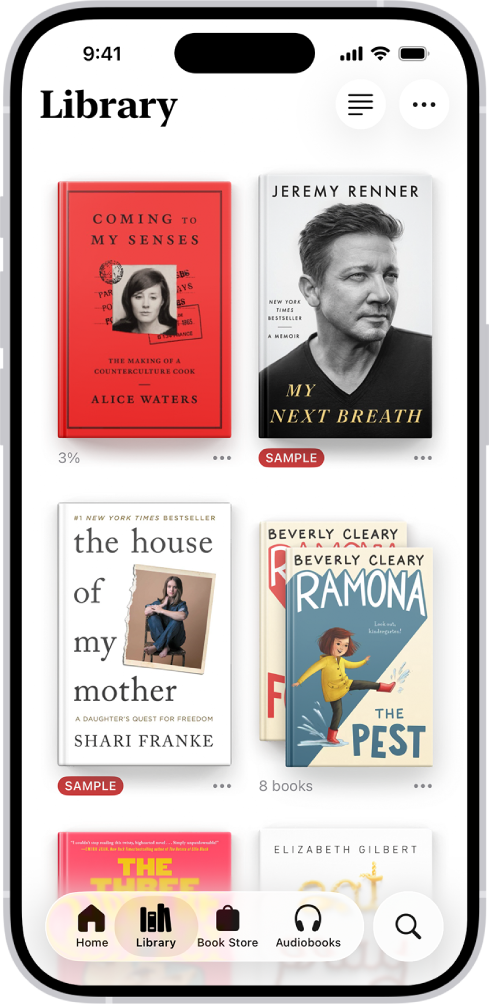
குறிப்பு: Apple Books குறிப்பிட்ட நாடுகள் அல்லது வட்டாரங்களில் மட்டுமே கிடைக்கும். Apple மீடியா சேவைகள் கிடைக்கும் தன்மை என்ற Apple உதவிக் கட்டுரையைப் பார்க்கவும்.
தொகுப்பை உருவாக்குதல்
உங்கள் லைப்ரரியை ஒழுங்கமைக்கவும் பிரத்தியேகமாக்கவும் உங்கள் சொந்தத் தொகுப்புகளை உருவாக்கலாம்.
உங்கள் iPhone சாதனத்தில் புத்தகங்கள்
 செயலிக்குச் செல்லவும்.
செயலிக்குச் செல்லவும்.“லைப்ரரி” என்பதைத் தட்டி,
 -ஐத் தட்டி, “புதிய சேகரிப்பு” என்பதைத் தட்டவும்.
-ஐத் தட்டி, “புதிய சேகரிப்பு” என்பதைத் தட்டவும்.சேகரிப்புக்குப் பெயரிட்டு (எ.கா., பீச் ரீட்ஸ், புக் கிளப்)
 -ஐத் தட்டவும்.
-ஐத் தட்டவும்.
தொகுப்பில் புத்தகத்தைச் சேர்த்தல்
உங்கள் லைப்ரரி அல்லது புத்தக ஸ்டோரிலிருந்து நீங்கள் உருவாக்கும் தொகுப்புகளுக்குப் புத்தகத்தைச் சேர்க்கலாம்.
உங்கள் iPhone சாதனத்தில் புத்தகங்கள்
 செயலிக்குச் செல்லவும்.
செயலிக்குச் செல்லவும்.ஒரு புத்தகத்திற்குச் சென்று, அட்டையின் கீழே உள்ள
 -ஐத் தட்டவும்.
-ஐத் தட்டவும்.“தொகுப்பில் சேர்” என்பதைத் தட்டி நீங்கள் சேர்க்க விரும்பும் தொகுப்பைத் தட்டவும்.
உதவிக்குறிப்பு: ஒரே புத்தகத்தை பல தொகுப்புகளில் சேர்க்கலாம்.
உங்கள் புத்தகங்களை ஒழுங்கமைத்தல்
உங்கள் லைப்ரரி அல்லது தொகுப்பில் உள்ள புத்தகங்கள் காட்டப்படும் விதத்தையும் வரிசைப்படுத்தப்படும் விதத்தையும் நீங்கள் மாற்றலாம்.
உங்கள் iPhone சாதனத்தில் புத்தகங்கள்
 செயலிக்குச் செல்லவும்.
செயலிக்குச் செல்லவும்.லைப்ரரியைத் தட்டவும் அல்லது தொகுப்புக்குச் செல்லவும்.
 -ஐத் தட்டி பின்வருவனவற்றில் ஒன்றைச் செய்யவும்:
-ஐத் தட்டி பின்வருவனவற்றில் ஒன்றைச் செய்யவும்:புத்தகக் காட்சியை மாற்ற: கிரிட் அல்லது பட்டியலைத் தட்டவும்.
புத்தகங்களை வகைப்படுத்துதல்: சமீபத்தியது, தலைப்பு, ஆசிரியர் அல்லது நேரடி என்பதைத் தட்டவும்.
“நேரடி” என்பதைத் தேர்ந்தெடுத்தால், புத்தக அட்டையைத் தொட்டு பிடித்து அதை ஒரு புதிய நிலைக்கு இழுக்கவும்.
புத்தகங்கள், ஆடியோ புத்தகங்கள் மற்றும் PDFகளை அகற்றுதல்
முகப்பு, லைப்ரரி மற்றும் உங்கள் லைப்ரரி தொகுப்புகளிலிருந்து புத்தகங்கள், ஆடியோ புத்தகங்கள் மற்றும் PDFகளை அகற்றலாம் அல்லது மறைக்கலாம்.
உங்கள் iPhone சாதனத்தில் புத்தகங்கள்
 செயலிக்குச் செல்லவும்.
செயலிக்குச் செல்லவும்.நீங்கள் அகற்ற விரும்பும் புத்தகம் அல்லது ஆடியோ புத்தகத்திற்குச் சென்று அட்டையின் கீழே உள்ள
 -ஐத் தட்டவும்.
-ஐத் தட்டவும்.“அகற்று” என்பதைத் தட்டி ஒரு விருப்பத்தைத் தேர்ந்தெடுக்கவும்.
குறிப்பு: பதிவிறக்கியதை அகற்று என்பதைத் தேர்வுசெய்தால், தலைப்புடன் தொடர்புடைய உள்ளடக்கமும் தரவும் இனி உங்கள் iPhoneஇல் சேமிக்கப்படாது. தலைப்பை மீண்டும் பதிவிறக்க,
 -ஐத் தட்டி “பதிவிறக்கு” என்பதைத் தட்டவும். “புத்தகத்தை மறை” என்பதைத் தேர்வுசெய்தால், அந்தப் புத்தகம் உங்கள் லைப்ரரி அல்லது தொகுப்புகளில் தோன்றாது. புத்தகங்கள் மற்றும் ஆடியோ புத்தகங்களைக் காட்ட, முகப்பில் உள்ள உங்கள் கணக்கு ஐகான் மீது தட்டி, “மறைந்துள்ள வாங்குதல்களை நிர்வகி” என்பதைத் தட்டவும்.
-ஐத் தட்டி “பதிவிறக்கு” என்பதைத் தட்டவும். “புத்தகத்தை மறை” என்பதைத் தேர்வுசெய்தால், அந்தப் புத்தகம் உங்கள் லைப்ரரி அல்லது தொகுப்புகளில் தோன்றாது. புத்தகங்கள் மற்றும் ஆடியோ புத்தகங்களைக் காட்ட, முகப்பில் உள்ள உங்கள் கணக்கு ஐகான் மீது தட்டி, “மறைந்துள்ள வாங்குதல்களை நிர்வகி” என்பதைத் தட்டவும்.
ஒரு புத்தகத்தைப் படித்து முடித்த பிறகு உங்கள் iPhone சாதனத்தில் இருந்து பதிவிறக்கங்களைத் தானாகவே அகற்றலாம். “லைப்ரரி” என்பதைத் தட்டி, திரையின் மேல் வலதுபக்கத்தில் உள்ள ![]() -ஐத் தட்டவும். பதிவிறக்கங்களை அகற்று என்பதைத் தட்டி “முடிந்ததும் தானாக அகற்று” என்பதைத் தட்டவும்.
-ஐத் தட்டவும். பதிவிறக்கங்களை அகற்று என்பதைத் தட்டி “முடிந்ததும் தானாக அகற்று” என்பதைத் தட்டவும்.
தொகுப்பை நீக்குதல்
உங்கள் iPhone சாதனத்தில் புத்தகங்கள்
 செயலிக்குச் செல்லவும்.
செயலிக்குச் செல்லவும்.“லைப்ரரி” என்பதைத் தட்டி,
 -ஐத் தட்டவும்.
-ஐத் தட்டவும்.நீங்கள் நீக்க விரும்பும் தொகுப்பில் இடதுபக்கம் ஸ்வைப் செய்து “நீக்கு” என்பதைத் தட்டவும்.
குறிப்பு: தொகுப்பை நீக்கினால் அதில் உள்ள புத்தகங்கள் அல்லது ஆடியோ புத்தகங்கள் நீக்கப்படாது. அவை உங்கள் லைப்ரரியில் இருக்கும்.